В сегодняшнем руководстве мы хотели бы показать вам метод, который позволит вам деактивировать Windows Script Host в Windows 10. Это инструмент, который отвечает за сбор информации о нас и передачу ее Microsoft.
Начнем с простого объяснения. Windows Script Host — это инструмент, реализованный Microsoft в последней версии системы. Windows 10, как мы неоднократно писали, собирает информацию о нас и отправляет ее серверам в Редмонде. Эта информация позже используется Microsoft — например, для улучшения работы системы, программ и т. Д. Однако они также могут использоваться для рекламы или других рекламных акций.
Чтобы отключить эту функцию в Windows 10, вам нужно будет использовать редактор реестра. Мы внесем изменения, которые блокируют доступ к системе для Windows Script Host. Метод довольно прост — вам просто нужно знать, как его вводить.
Деактивация Windows Script Host
Пойдем к самому гиду. Чтобы отключить Windows Script Host на компьютере, мы выполняем комбинацию клавиш Windows + R, а в поле «Пуск» введите и подтвердите команду «Ввод»: смерзаться.
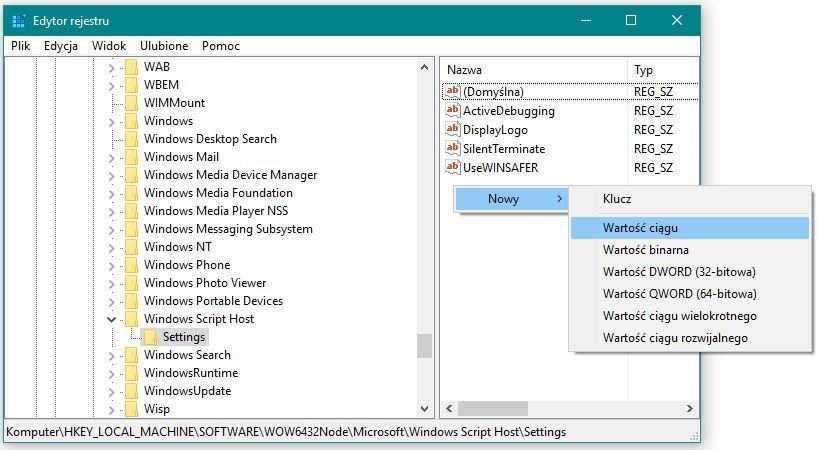
Теперь, когда начинается редактор реестра, в левой части программы мы находим и открываем следующий путь:
HKEY_LOCAL_MACHINE \ SOFTWARE \ Microsoft \ Windows Script Host \ Настройки
Как только мы перейдем к папке «Настройки», доступной в редакторе реестра, нам остается создать новый файл и дать ему значение. Для этого щелкните правой кнопкой мыши в главном окне экрана и выберите «Создать»> «Значение строки» в контекстном меню.
Файл должен иметь имя Enabled, а его значение, которое мы устанавливаем при создании, равно 0. Когда мы перезагружаем компьютер, Windows Script Host будет неактивным. Если, однако, по какой-то причине мы хотели бы снова включить Windows Script Host, достаточно изменить значение файла Enabled с 0 на 1.
Метод кажется довольно простым в реализации. Конечно, непредвиденные ошибки всегда могут произойти. Поэтому, если у вас возникли проблемы с введением вышеупомянутого руководства или при выполнении этого решения возникли непредвиденные проблемы — сообщите нам об этом. Мы постараемся ответить на все вопросы в комментариях ниже этого текста.






